Einleitung
In diesem Dokument erfahren Sie, wie Sie einen Test-Build installieren, damit Sie den App-Einreichungsprozess nicht durchlaufen müssen, bevor Sie Ihre App testen können.
Eine übergeordnete Ansicht des Prozesses ist:
- Aktivieren Sie das Debuggen auf Ihrem Amazon Fire TV-Gerät.
- Stellen Sie über die Android Debug Bridge (adb) eine Verbindung zu Ihrem Fire TV-Gerät her.
- Installieren Sie Ihre Brightcove Beacon-App.
- Führen Sie Ihre Brightcove Beacon-App aus.
Aktivieren des Debuggings auf Amazon Fire TV
Führen Sie die folgenden Schritte aus, um das Debugging in Ihrem Fire TV-Gerät zu aktivieren:
- Wählen Sie auf dem Hauptbildschirm Ihres Fire TVs Einstellungen.
- Auswählen Gerät (oder My Fire TV) > Entwickleroptionen.
- Anmachen ADB-Debugging.
- Anmachen Apps aus unbekannten Quellen.
Verbindung über Android Debug Bridge (adb) herstellen
Sie müssen Android Debug Bridge (adb) verwenden, um Ihren Computer mit einem Amazon Fire TV-Gerät zu verbinden, um Ihre Apps zu installieren, zu testen und zu debuggen. Für weitere Informationen zum Aktivieren von adb folgen Sie bitte den Amazonas und Android Dokumentation.
Installieren Ihrer Brightcove Beacon-App
Um Ihre Brightcove Beacon-App zu installieren und zu testen, bevor Sie sie an den Amazon Appstore senden, müssen Sie die Android Debug Bridge (adb) verwenden.
Das Installieren einer eigenen App (außerhalb des Appstores) wird manchmal als Sideloading einer App bezeichnet.
- Öffnen Sie Ihr Terminal oder die Befehlszeile.
-
Geben Sie den folgenden Befehl ein, wobei
path-to-apk-fileist der Dateisystempfad zum APK Ihrer App.adb install path-to-apk-file
-
Wenn Ihre Installation erfolgreich war, antwortet adb mit einer Meldung ähnlich dieser:
764 KB/s (217246 Bytes in 0,277s) pkg: /data/local/tmp/HelloWorld.apk Erfolg -
Um eine bereits auf dem Gerät vorhandene App erneut zu installieren, können Sie die
-rMöglichkeit, es neu zu installieren.adb install -r path-to-apk-file
Ausführen Ihrer Brightcove Beacon-App
Seitlich geladene Apps erscheinen in beiden Jüngste Reihe und in der Meine Bibliothek Reihe in der Apps Sektion. Sie finden Ihre App auch im Einstellungen Speisekarte.
- Wählen Sie auf dem Amazon Fire TV-Hauptbildschirm Einstellungen > Anwendungen > Installierte Anwendungen verwalten.
- Wählen Sie die Brightcove Beacon-App aus.
- Auswählen Programm starten.
Installieren der Fire TV-App mit dem Amazon Live App Testing-Dienst
In diesem Abschnitt erfahren Sie, wie Sie die Fire TV-App mit dem Amazon Live App Testing-Dienst installieren und testen.
Um die Fire TV-App auf Ihrem Gerät installieren zu können, benötigen Sie eine E-Mail-Einladung für Live-App-Tests von Brightcove.
Nachdem Sie die E-Mail-Einladung zur Teilnahme am Live-App-Test erhalten haben, führen Sie bitte die folgenden Schritte aus:
- Klicken Sie in Ihrer E-Mail-Einladung auf den Link für den Marktplatz, den Sie testen möchten
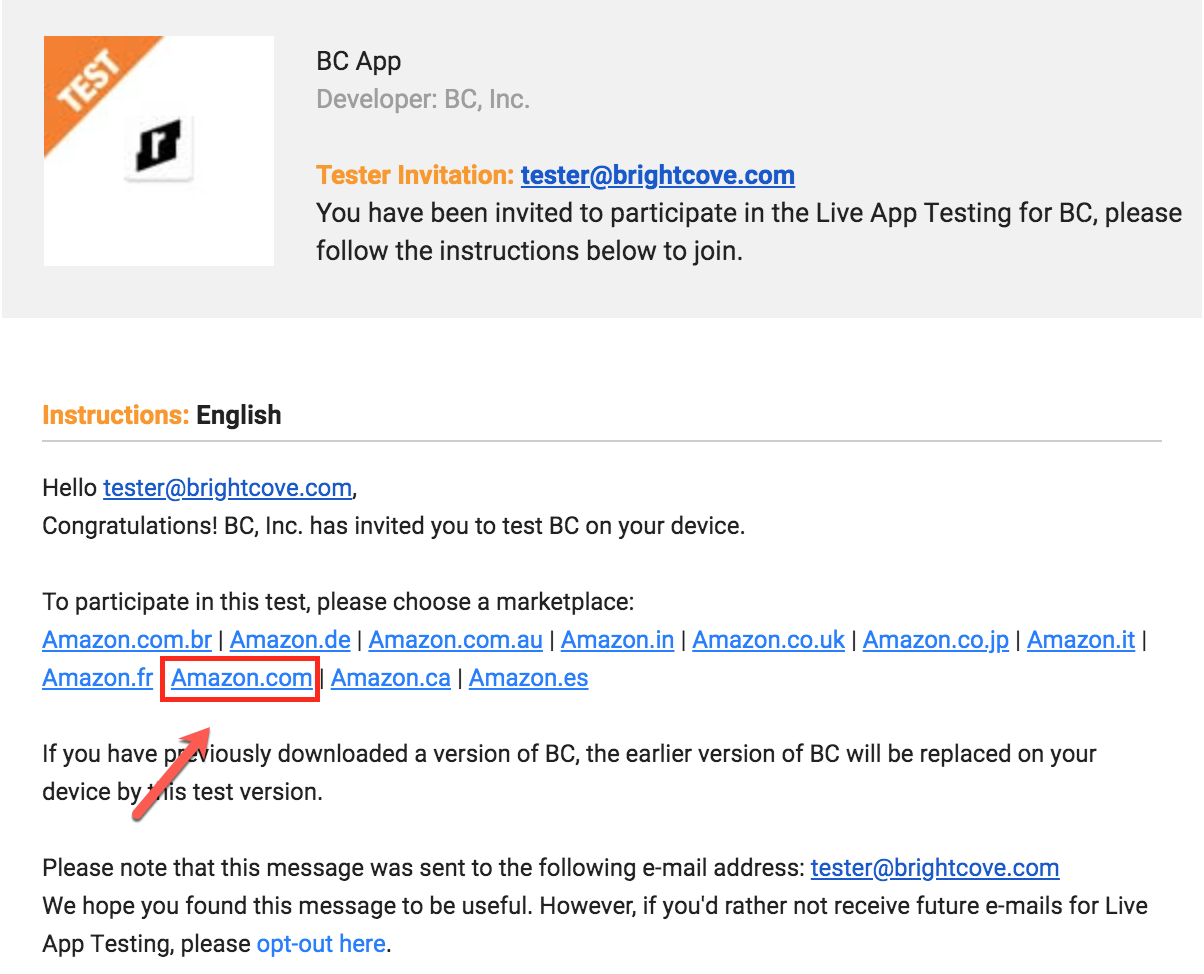
Der Link öffnet die Einzelhandelsseite für die Brightcove Beacon-App im angegebenen Marktplatz.
- Auf der App-Einzelhandelsseite, von der Liefern an: Wählen Sie im Dropdown-Menü das Gerät aus, auf dem Sie die Brightcove Beacon-App installieren möchten.
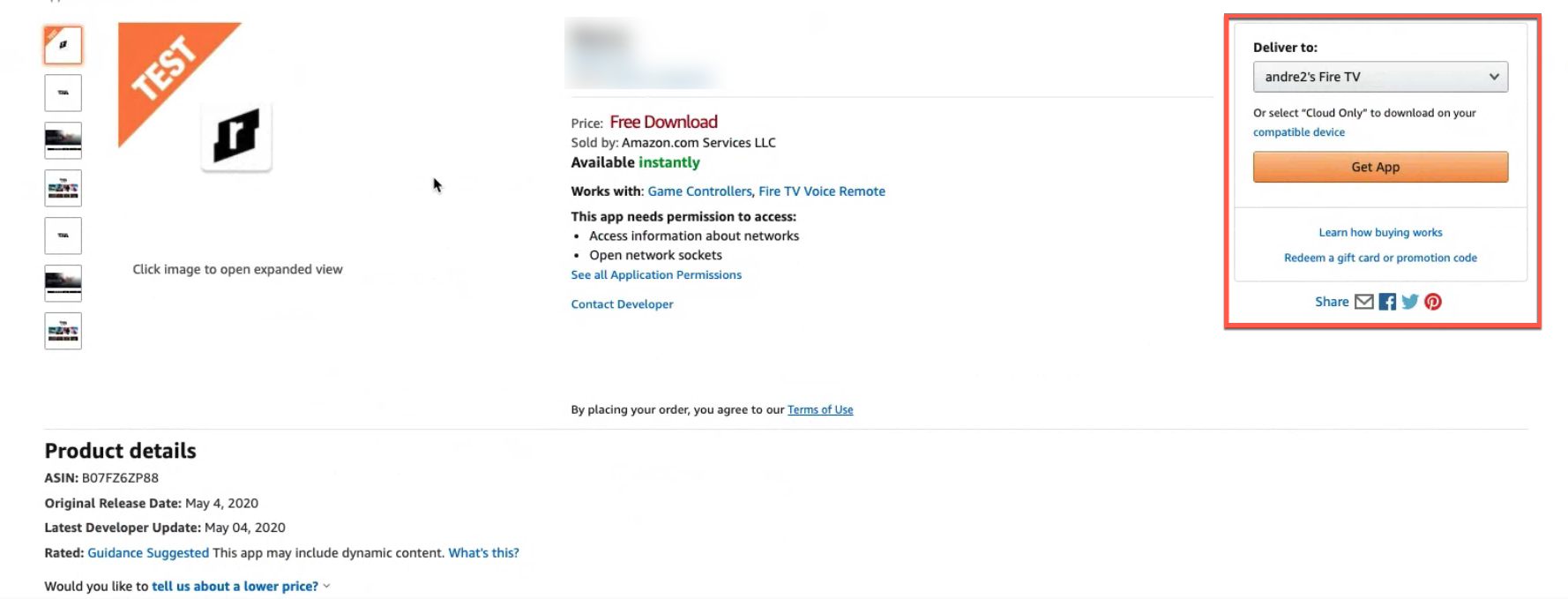
- Wenn ein bestimmtes Gerät auf dem aktuellen Marktplatz des Testers nicht verfügbar ist, wird dieses Gerät nicht im Dropdown-Menü angezeigt. Wenn keines der Geräte, auf die Ihre App ausgerichtet ist, auf einem bestimmten Marktplatz verfügbar ist, wird das Dropdown-Menü durch a . ersetzt Weitermachen auf der Verkaufsseite der App.

- Installieren Sie die Brightcove Beacon-App auf dem angegebenen Gerät. Sie können auf so vielen Geräten testen, wie Sie Ihrem Amazon-Konto zugeordnet haben, auf das die App ausgerichtet ist.
- Wählen Sie auf dem Amazon Fire TV-Hauptbildschirm Einstellungen > Anwendungen > Installierte Anwendungen verwalten.
- Wählen Sie die Brightcove Beacon-App aus.
- Auswählen Programm starten.
Deinstallieren Ihrer Brightcove Beacon-App
Gehen Sie wie folgt vor, um Ihre App vom Fire TV-Gerät zu deinstallieren:
- Wählen Sie auf dem Hauptbildschirm von Fire TV Einstellungen > Anwendungen > Installierte Anwendungen verwalten.
- Wählen Sie Ihre Brightcove Beacon-App aus.
- Auswählen Deinstallieren > Deinstallieren
Zusätzliche Ressourcen
Weitere Informationen finden Sie in der folgenden Amazon-Dokumentation:
